模糊音怎么设置比较好 win10输入法如何设置模糊音
更新时间:2024-02-12 15:56:17作者:yang
在使用Win10输入法时,我们经常会遇到一些模糊音的问题,模糊音是指在输入时,由于拼音相似而导致输入的文字不准确的情况。对于很多人来说,设置好模糊音是一个比较困扰的问题。如何正确地设置模糊音呢?在本文中我们将探讨一些关于Win10输入法模糊音设置的技巧,帮助您更好地解决这个问题。
win10模糊音输入设置步骤:
1、进入设置选项,如下图所示:
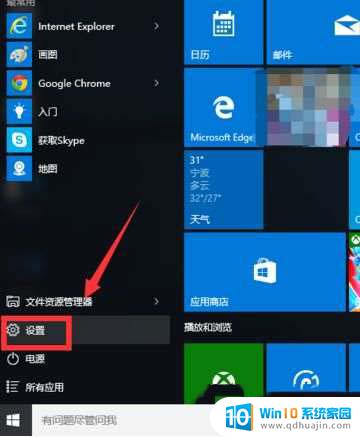
2、在设置界面点击区域和语言,如下图所示:
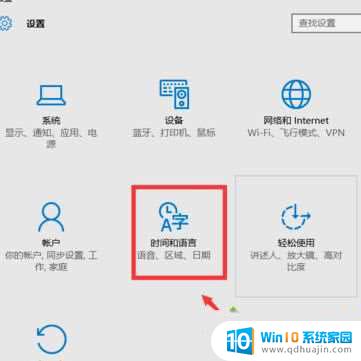
3、选择区域和语言,如下图所示:
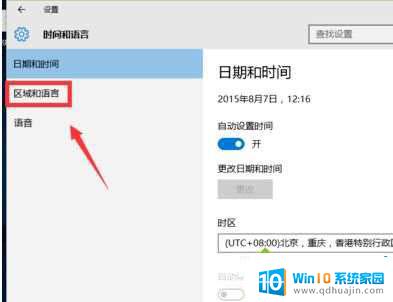
4、点击中文显示语言,如下图所示:
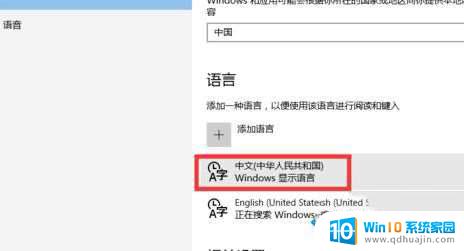
5、点击选项按钮,如下图所示:
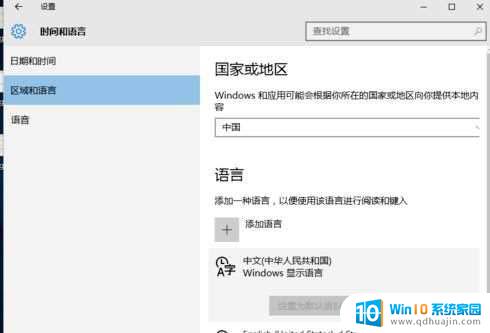
6、在键盘选项点击微软拼音输入法,再点击选项。如下图所示:
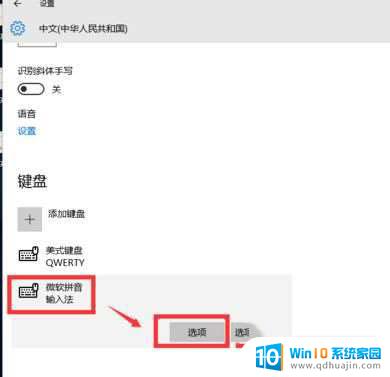
7、在选项中找到模糊音,一次打开开关即可。如下图所示:
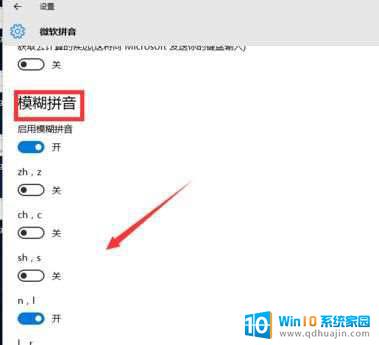
以上就是关于如何设置模糊音的最佳方法的全部内容,如果你遇到这种情况,可以按照小编提供的方法解决,希望这对大家有所帮助。





